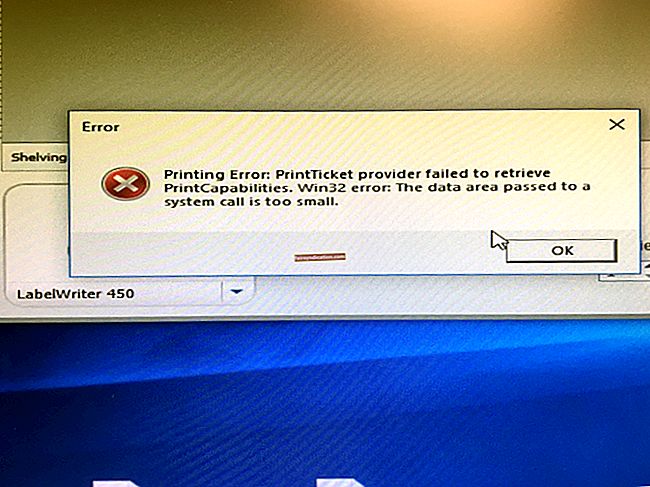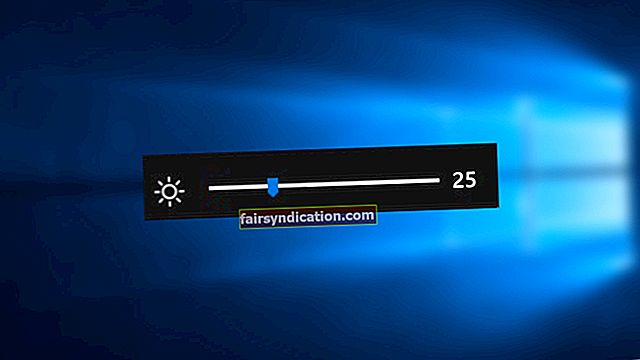Đôi khi khi sử dụng Windows Update hoặc cố gắng nâng cấp Windows, bạn có thể gặp phải mã lỗi 0xC1900209. Loại lỗi này xảy ra khi có một ứng dụng trên PC của bạn đang can thiệp vào quá trình nâng cấp.
Trong bài viết này, chúng tôi đang xem xét cách bạn có thể giải quyết lỗi cập nhật c1900209 và tiến hành nâng cấp hệ thống của bạn mà không bị gián đoạn.
Làm thế nào để sửa lỗi 0xc1900209 trên Windows 10?
Nếu lý do đằng sau lỗi c1900209 là một ứng dụng không tương thích, thì giải pháp có vẻ rất rõ ràng: bạn cần xóa ứng dụng bị lỗi. Vấn đề là: làm thế nào để bạn biết ứng dụng nào đang gây ra sự cố?
Chắc chắn rồi, bạn có thể bắt đầu xóa từng ứng dụng đáng ngờ và kiểm tra xem sự cố đã được giải quyết chưa - nhưng đây hầu như không phải là giải pháp hiệu quả về thời gian. May mắn thay, có một công cụ có thể giúp bạn xác định thủ phạm - nó được gọi là Bộ công cụ triển khai và đánh giá Windows (ADK).
Trước khi bạn có thể tiếp tục sử dụng Bộ công cụ triển khai và đánh giá Windows để tìm các ứng dụng hoạt động sai, bạn sẽ cần tải xuống và cài đặt SQL Server 2016 Express - ADK sẽ sử dụng cơ sở dữ liệu SQL Server để lưu trữ dữ liệu.
Dưới đây là cách tải xuống và cài đặt SQL Server 2016 Express:
- Truy cập trang web chính thức của Microsoft và tải xuống trình cài đặt SQL Server.
- Chạy chương trình.
- Trình cài đặt sẽ cung cấp cho bạn ba tùy chọn khi cài đặt SQL Server. Bạn nên chọn tùy chọn Cơ bản.
- Chấp nhận Thỏa thuận cấp phép, nhấp vào Cài đặt và đợi cho đến khi quá trình cài đặt hoàn tất.
Bước tiếp theo của bạn sẽ là cài đặt chính công cụ ADK:
- Tải xuống trình cài đặt ADK từ trang web chính thức của Microsoft.
- Chạy Trình cài đặt và làm theo hướng dẫn.
- Khi bạn đến cửa sổ sẽ yêu cầu bạn Chọn các tính năng bạn muốn cài đặt, chắc chắn để chọn Công cụ tương thích ứng dụng và bỏ chọn mọi thứ khác. Công cụ tương thích ứng dụng là tính năng duy nhất của ADK mà bạn sẽ cần để giải quyết lỗi c1900209.
- Chờ quá trình cài đặt hoàn tất.
Bây giờ bạn đã cài đặt thành công Bộ công cụ triển khai và đánh giá Windows, bạn có thể sử dụng nó để sửa lỗi c1900209.
Đây là cách để làm điều đó:
- Đi tới Bắt đầu và nhập Quản trị viên tương thích trong thanh tìm kiếm.
- Chạy Quản trị viên Tương thích.
- Trong thanh menu, bấm Tìm kiếm và chọn Chương trình Cố định.
- Nhấp chuột Tìm ngay. Bây giờ, công cụ sẽ duyệt qua các chương trình của bạn và cố gắng khớp chúng với cơ sở dữ liệu của các ứng dụng gây ra sự cố tương thích. Khi quá trình hoàn tất, bạn sẽ thấy danh sách các ứng dụng trong ngăn dưới cùng của cửa sổ.
- Bấm đúp vào mục đầu tiên trong danh sách.
- Bây giờ bạn sẽ được đưa đến phần chính của chương trình với một mục đã chọn.
- Nhấp chuột phải vào mục đã chọn và sao chép nó.
- Bây giờ, cuộn xuống danh sách ở bên phải và trong Cơ sở dữ liệu tùy chỉnh, hãy tìm mục nhập có tên là Cơ sở dữ liệu mới.
- Bấm chuột phải vào Cơ sở dữ liệu mới và dán mục nhập đã sao chép.
- Bạn sẽ cần phải lặp lại các bước trên cho từng mục trong danh sách ứng dụng.
Người dùng chạy Windows 64-bit sẽ cần thực hiện thêm một số bước. Vì phiên bản Windows của bạn không chỉ lưu trữ các ứng dụng trong thư mục Tệp Chương trình mà còn trong thư mục Tệp Chương trình (x86), bạn cũng sẽ cần tìm kiếm các vấn đề tương thích tiềm ẩn trong thư mục đó. Để làm điều đó:
- Ở góc trên cùng bên phải của công cụ Quản trị viên tương thích, nhấp vào Duyệt qua.
- Chọn thư mục Tệp Chương trình (x86).
- Thực hiện các bước tương tự như đã liệt kê ở trên (từ bước 4 đến bước 9).
Nên làm vậy. Chúng tôi hy vọng bạn đã khắc phục thành công lỗi c1900209 và hiện có thể sử dụng Windows Update và nâng cấp hệ thống của mình.
Cuối cùng, chúng tôi khuyên bạn nên cài đặt chương trình chống phần mềm độc hại đáng tin cậy trên PC của mình vì lỗi c1900209 (cũng như nhiều lỗi và trục trặc khác) có thể là do các mục độc hại ẩn trong hệ thống của bạn. Một chương trình như Auslogics Anti-Malware có thể giữ an toàn cho PC của bạn bằng cách phát hiện và xóa các chương trình độc hại trước khi chúng gây ra thiệt hại cho hệ thống của bạn.
Bạn có thường xuyên sử dụng Windows Update không? Bạn có gặp phải bất kỳ vấn đề nào khác khi sử dụng ứng dụng không? Chia sẻ trong phần bình luận bên dưới.